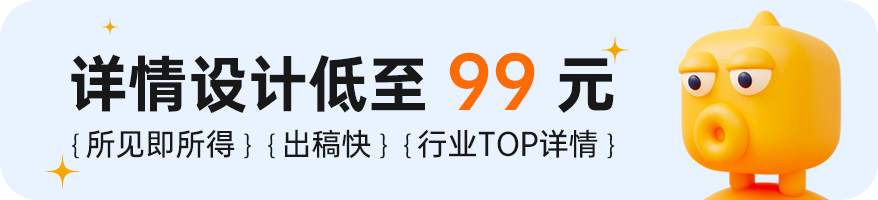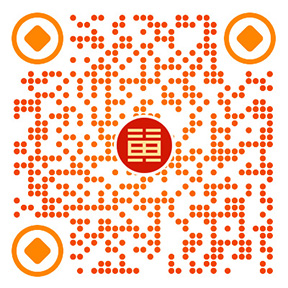抖音小店上架商品的具体操作方法如下(内容较长):
一、类目选择:
进入【商家后台】—【商品】—【商品创建】,选择商品类目。可以通过搜索关键字的形式进行类目选择。
- 最近创建:展示以往使用过的类目
- 已选:展示现在选择的类目
二、基础信息
选择好商品类目后,开始基础信息的创建,如果发现【当前类目】需要修改,可直接点击【修改】进行重新选择。重新选择后,之前填写的内容会清空。
商品类型:
2. 商品标题:
- 最多可输入30个字。所以在编辑商品标题时,需要将商品的“品牌信息、商品名称、商品规格”简洁清晰的表述出来。如果在食品饮料、酒类、生鲜、母婴等一级类目下发布商品, 需要按照“产地+商品名称+种类/品种+净含量/规格”的顺序发布。
- 例如:[wppay]
- 顺丰空运(物流信息)四川双流(产地)红颜奶油草莓(商品名称/种类/品种*)2斤(净含量或者规格*)包邮(物流信息)
- Zxxx新款女装双排扣西装外套两件以上包邮
- 怡宝矿泉水350ml*12/500ml*12满60包邮
- 旺旺零食大礼包50g*3袋+30g*4袋或旺旺零食大礼包270g
[/wppay]
3. 推荐语(选填):
在不使用“国家级”、“最xx”、“第一”等绝对化用语的前提下,尽力吸引用户。可以尝试使用“大码女装”、“法式复古”、“补水保湿”等,能够生动描述商品特征、使用场景的词汇,引发用户的需求共鸣,从而达到吸引眼球的目的。
4. 商品重量:
可以选择克,公斤两种计数规格
5. 类目属性:
- 品牌:
- 店铺类型为“旗舰店铺”、“专卖店铺”,“专营店铺”时,品牌为必选项。
- 店铺类型为“普通店铺”时:参考普通店铺创建商品需要品牌资质的三级类目明细表进行品牌上传
- 其他属性按实际情况填写即可。
6. 支付方式:
- 在线支付/货到付款:店铺必须要开通合众或支付宝自主提现功能后才可以选择,个人资质的店铺,不支持选择此支付方式
- 在线支付:店铺必须要开通合众或支付宝自主提现功能后才可以此支付方式
- 在线支付的方法,在本系列教程中有:抖音小店开通微信在线支付
- 货到付款:个人资质的店铺不支持选择此支付方式,其它店铺类型都可以选择此支付方式
- 创建商品类型为【虚拟商品】时,支付方式仅支持【在线支付】,且必须开通支付宝自主提现功
- 创建商品类型为【闪购商品】时,支付方式仅支持【在线支付】,开通合众或支付宝自主提现功即可
7. 订单库存计数:
当支付方式为:【在线支付】或【在线支付和货到付款】时,展示设置入口。
- 买家下单减库存:系统的默认选择为此选项,买家提交订单时就扣减库存,可能存在恶意下拍的风险
- 买家付款减库存:买家付款时扣减库存,可能存在超卖的风险
8. 支持分享:
- 是:用户可以将商品详情页分享到微信
- 否:用户不可以将商品详情页分享到微信
9. 同店商品推荐:
当店铺内是商品数量超过5个的时候,商品详情页的【店铺】下方会出现同店推荐商品展示位
- 系统推荐:按照商品销量进行推荐
- 手动配置:可选择店铺中的商品进行推荐,数量为5-10个。不支持推荐商品排序,可支持推荐商品置顶
三、图文信息
1. 主图:
- 图片大小需要
2. 商品详情:
- 请参考上一讲“商品与商详页要求”的要求进行创建即可。
- 如果创建“生鲜、食品”类目的商品,请注意以下几点:
四、规格信息
- 售卖价:最高支持创建100万的商品
- 原价:原价必须高于售卖价,最高支持创建100万的商品
- 商品规格:可支持最多600个规格组合
- 规格名称:最多可支持输入50字
- 子规格:最多支持设置3个子规格
四、服务与资质
1. 提取方式:
- 提取方式:
- 使用物流配送:
- 商品类型为【普通商品】时,此选项需选择。勾选后可选择【运费模版】或【新建运费模版】
- 无需物流配送及电子交易凭证:
- 商品类型为【虚拟商品】时,此选项可选择,用户下单后,订单会直接变成“已完成”,无需经过发货及物流配送,不存在电子交易凭证。
- 使用电子凭证交易:
- 商品类型为【虚拟商品】时,此选项可选择,用户下单后,系统将生成券码,可在线下门店核销。商品类型为【虚拟商品】且类目为“教育培训,本地生活指定二级类目或餐饮美食”时,此选项可选择
- 使用条件(必填):
2. 预售设置
- 创建商品类型为【普通商品】,且支付方式为“仅支持在线支付”时,系统支持设置【预售设置】。
- 预售设置(必选):
- 非预售:系统默认选择此选项,选择【非预售】,商品为正常售卖商品,【预售结束时间】和【发货时间】不可填写
- 全款预售:选择【全款预售】,商品为预售,可设置其他预售信息
- 预售结束时间:即预售结束的日期,最多支持设置距离当前30天
- 发货时间:即预售结束后的发货天数,可设置2-30天
3. 承诺发货时间:
4. 售后服务:
勾选后,用户端将显示“7天无理由退换货”服务标签。部分类目必须支持,部分类目可选择不支持。详见7天无理由退货类目
5. 客服电话
- 可支持手机号,座机号,400,800电话的设置
- 此处设置的客服电话将在:商详页【咨询】-进入IM-左下角电话标志进行使用
如下图
6. 商家备注
- 创建商品类型为【闪购商品】时,系统支持设置【备注】。
- 该备注仅商家可见,最多可输入50个字
7. 店铺
店铺类型为【商场店】的商家需要填写的,创建商品时选择对应门店,产生的订单会记录到对应门店,系统会根据此对应关系记录结算信息
8. 资质
需按类目要求进行上传
9. 质检报告
10. 类目资质
需在【资质中心】进行创建,审核通过后,系统会自动调用。
这一块是之前有讲过的,具体设置方法可以查看:抖音小店添加类目资质
五、商品信息保存&审核
- 可随时点击【保存】对商品信息内容进行存储
- 商品信息填写完整后可点击【预览】,对商品详情页进行预览。
- 商品信息填写完整后可点击【保存】进行内容的存储,商品不进入审核流程。也可点击【提交审核】,商品将直接进入审核队列。
本节课程是《抖音小店零基础开店必学》系列课程之一。
常见问题笔记中的下载链接,打开显示失效了,怎么办?用过网盘分享的朋友,就清楚,这种情况,经常会出现。请在相关笔记评论区留言提醒,我会及时更新下载链接。付款后,刷新网页,笔记内容什么都没有?这种情况,请先登录,然后在刷新网页,就可以看到隐藏的笔记内容了。(建议大家,先登录,然后在付费查阅。)原文链接:https://www.huangsiyong.cn/douyinxiaodianshangjiashangpin.html,原创文章及教程/设计,未经许可,严禁转载或摘编!